
- Скачивание музыки на карту памяти
- Подключение карты памяти
- Подготовка карты
- Загрузка музыки
- Извлечение карты
- Как записать музыку на карту памяти
- Как закачать музыку на карту памяти на телефоне
- Как передать файлы на карту памяти
- Как скачивать на карту памяти на Андроид?
- Как подключить флешку к телефону
- На Android версии 6+
- На Android с Root правами
- Как перекинуть файлы с телефона на USB флешку
- USB-переходник
- Bluetooth
- FTP-Server
- Что делать, если телефон не распознает флэш-накопитель
- Заключение
Скачивание музыки на карту памяти
Для того, чтобы музыка оказалась на SD-карте, нужно будет выполнить несколько простых действий. Для этого понадобится:
- музыка на компьютере;
- карта памяти;
- картридер.
Желательно, чтобы музыкальные файлы были в формате MP3, который наверняка будет воспроизводиться на любом устройстве.
Сама карта памяти должна быть исправна и иметь свободное место под музыку. На многих гаджетах съемные накопители работают только с файловой системой FAT32, поэтому лучше заранее ее переформатировать.
Кардридер – это место в компьютере, куда можно вставить карту. Если речь идет о маленькой microSD-карте, то понадобится еще и специальный адаптер. Он выглядит, как SD-карта с небольшим разъемом с одной стороны. В качестве альтернативы можно, не извлекая флешку, подключить устройство к компьютеру через USB-кабель.
Когда все это есть, останется просто выполнить несколько простых шагов.
Подключение карты памяти
- Вставьте карту в картридер или подключите с помощью USB кабеля.
- Компьютер должен издать характерный звук подключения устройства.
- Дважды кликните по значку «Компьютер».
- В списке съемных устройств должна отображаться карта памяти.
Совет! Перед тем, как вставлять карту, проверьте положение защитного ползунка, если такой имеется. Он не должен стоять в положении «Lock», иначе при записи будет выскакивать ошибка.
Подготовка карты
Если на карте памяти недостаточно места, то нужно будет его освободить.
- Двойным кликом откройте карту в «Этом компьютере».
- Удалите ненужное или переместите файлы на компьютер. Еще лучше — проведите форматирование, особенно, если это давно не делалось.
Также для удобства можно создать отдельную папку для музыки. Для этого нажмите в верхней панели «Новая папка» и назовите ее, как Вам нравится.
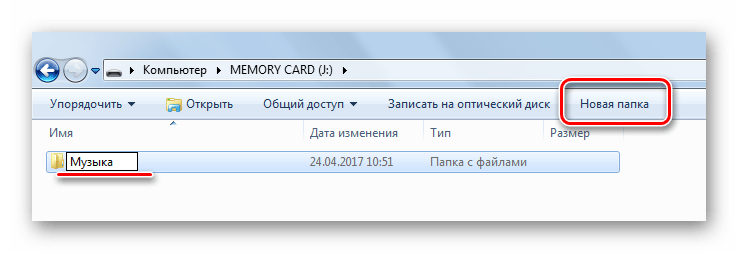
Загрузка музыки
Теперь осталось сделать самое главное:
- Перейдите в папку на компьютере, где хранятся музыкальные файлы.
- Выделите нужные папки или отдельные файлы.
- Нажмите правую кнопку мыши и выберите «Копировать». Можно использовать сочетание клавиш «CTRL» + «C».
На заметку! Быстро выделить все папки и файлы можно, используя комбинацию «CTRL» + «A».
Готово! Музыка на карте памяти!
Есть также альтернативный вариант. Быстро скинуть музыку можно следующим образом: выделите файлы, кликните правой кнопкой, наведите на пункт «Отправить» и выберите нужную флешку. Недостаток этого способа в том, что вся музыка скинется в корень флешки, а не в нужную папку.
Извлечение карты
Когда вся музыка скопирована на карту памяти, для ее извлечения нужно обязательно использовать безопасный метод. Конкретно нужно сделать следующее:
- Найдите на панели задач или в трее значок USB с зеленой галочкой.
- Кликните по нему правой кнопкой и нажмите «Извлечь».
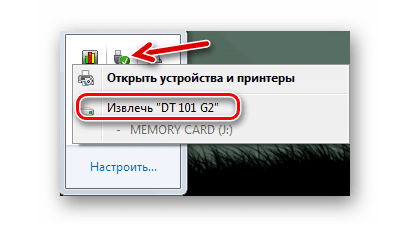
На некоторых девайсах обновление музыки может происходить автоматически. Однако зачастую нужно делать это вручную, указывая проигрывателю папку на карте памяти, где появилась новая музыка.
Как видите, все просто: подключаете карту памяти к ПК, копируете музыку с жесткого диска и вставляете на флешку, после чего отключаете ее через безопасное извлечение.
Отблагодарите автора, поделитесь статьей в социальных сетях.

Вставить карту в кардридер, подключенный к компьютеру или встроенный в него (если у вас есть кардридер).
Подключить устройство с установленной картой памяти (телефон, как я понимаю) комплектным USB-кабелем к USB-порту компьютера в режиме съемного диска (как включить этот режим — зависит от модели телефона).
В создании этой статьи участвовала наша опытная команда редакторов и исследователей, которые проверили ее на точность и полноту.
Команда контент-менеджеров wikiHow тщательно следит за работой редакторов, чтобы гарантировать соответствие каждой статьи нашим высоким стандартам качества.
Из этой статьи вы узнаете, как скопировать музыку с компьютера на SD-карту.
Как записать музыку на карту памяти
Карта памяти – довольно функциональная вещь, ведь на нее можно записать множество самой различной информации: музыку, картинки, видео. Однако особое внимание следует уделить именно хранению такого вида информации, как музыка, ведь многие современные производители выпускают, к примеру, mp3 плееры без встроенной памяти. В таком случае знать, как перенести аудиофайлы на флешку, вам просто необходимо.

- — карта памяти;
- — карт-ридер;
- — компьютер или ноутбук.
Сначала возьмите карту памяти и вставьте ее в карт-ридер, только будьте внимательны: все функции защиты на обоих аксессуарах должны быть отключены, иначе у вас постоянно будет выскакивать надпись «Включена защита от записи, запись не возможна». После этого вставьте карт-ридер с картой памяти внутри в USB- порт компьютера. При правильном подключении должен загореться индикатор. Компьютер издаст характерный звук, на экране появится «Мастер настройки нового оборудования». Пропустите этот момент, нажав «нет, не сейчас» и ждите надписи «далее». Таким образом, ПК готов к работе с картой памяти. Перейдите в «Мой компьютер» и кроме жестких дисков C ,D и E, отвечающего за DVD-дисковод, вы заметите еще один, к примеру, G или Н. Это и будет карта памяти, подключенная к компьютеру. Нажмите на нее. Перед вами предстанет весь перечень файлов. Если нужно, можете оставить его без изменений или удалить какую-либо информацию для освобождения места. Откройте еще одно окно «Мой компьютер» и зайдите в тот отдел жесткого диска, где находится интересующая вас музыка. Выделите мышкой необходимые папки или отдельные треки и перенесите их в окно, где открыт съемный диск, т. карта памяти. Пойдет процесс копирования. Когда нужный объем музыки перенесен, найдите с правой стороны панели задач значок «Безопасное извлечение устройства». Нажмите на него и выберете пункт «Остановить», после чего появится надпись «Оборудование может быть удалено», и извлеките карт-ридер с флешкой из порта компьютера. Особое внимание обратите на формат флешки, ведь он бывает разный, например, М2 или microSD. Не каждый формат может подойти к вашему карт-ридеру. В некоторых компьютерах передние USB-порты более медленны, чем задние, поэтому для удобного пользования подключайте карт-ридер именно к последним. Также для более удобной навигации распределите музыку на карте памяти по отдельным папкам, например, по жанрам или исполнителям.
Забыли пароль? Еще не зарегистрированы?
Перекинуть фото, видео, музыку и другие файлы со смартфона на флешку можно несколькими способами, каждый из которых полезен в различных обстоятельствах. В статье будут разобраны наиболее популярные методики, подразумевающие непосредственное подключение носителя через USB к телефону и применение стандартного подхода с использованием периферийных устройств и компьютера.
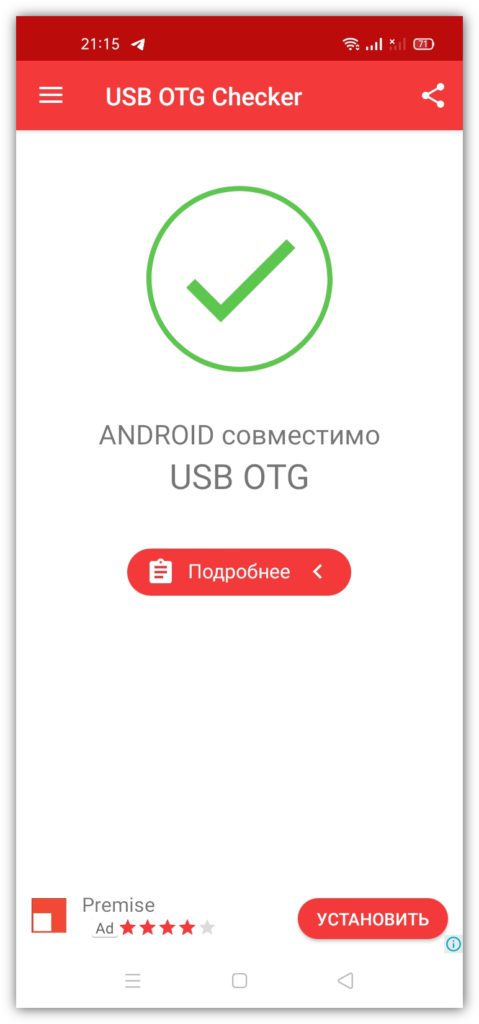
При положительном результате перекинуть файлы на флешку можно через переходник с USB на microUSB. Необходимо подключить накопитель к смартфону, перейти в файловый менеджер и стандартным образом скопировать нужные данные на раздел внешнего носителя.
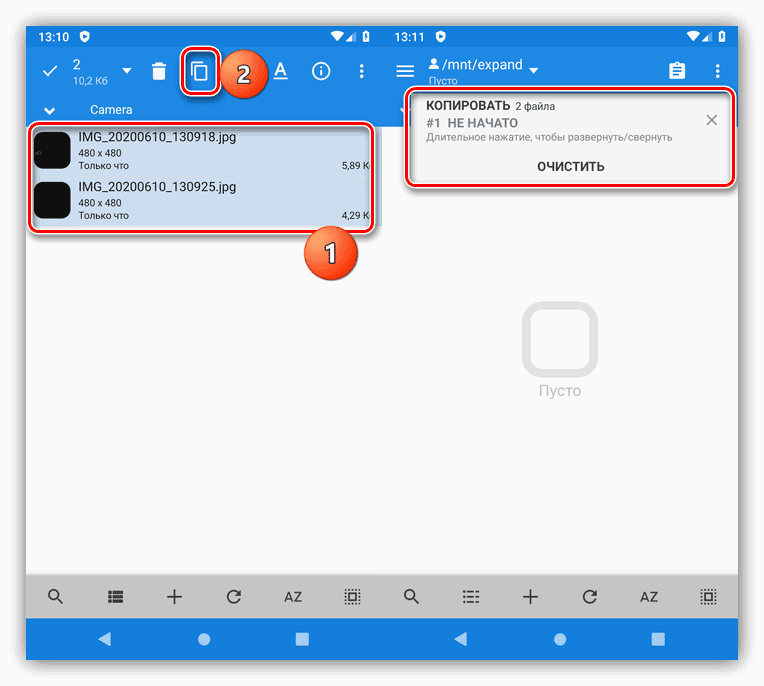
Обратите внимание! Внешний носитель в файловом менеджере отображается как стандартная флешка.
Как перекинуть файлы с телефона на флешкуЕсли смартфон не поддерживает технологию OTG, перекинуть песни и любые другие файлы на флешку можно более привычными методами: через шнур от зарядки, с помощью Bluetooth или посредством FTP-сервера. Через USB-шнурСтандартный метод передачи файлов между устройствами подразумевает задействование обычного кабеля USB. Процедура предполагает подключение к компьютеру флешки и смартфона, при этом необязательно их одновременное сопряжение. Разделы жесткого диска ПК можно использовать в роли буфера обмена, временно храня данные между переподключением устройств.
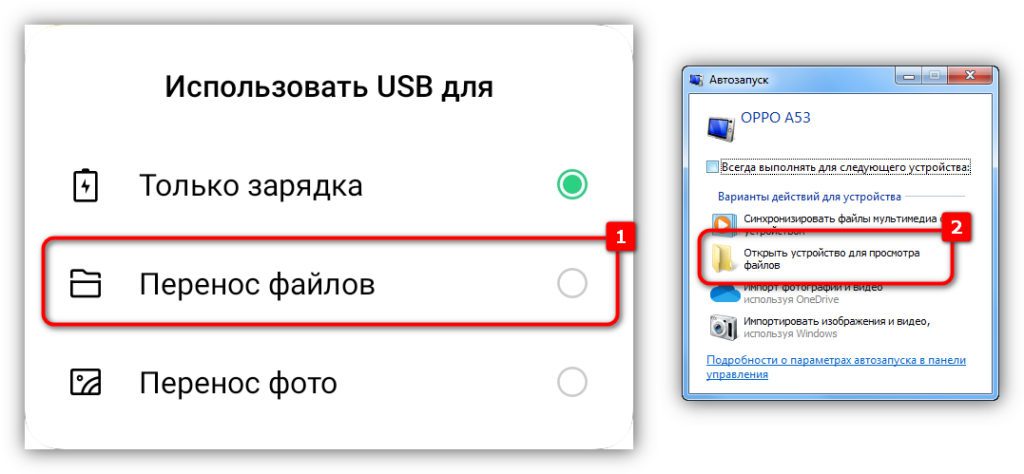

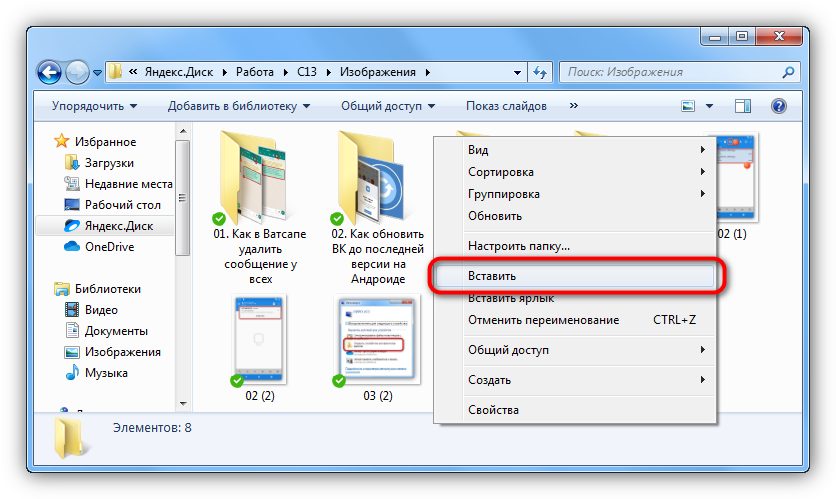
Внимание! Все действия будут выполняться в рамках Windows 10, но инструкция применима и к другим версиям операционной системы.
- Вставьте флешку в порт компьютера.
- Раскройте системный лоток, нажав на стрелку в правой части панели задач. Щелкните по иконке Bluetooth правой кнопкой мыши и выберите пункт «».
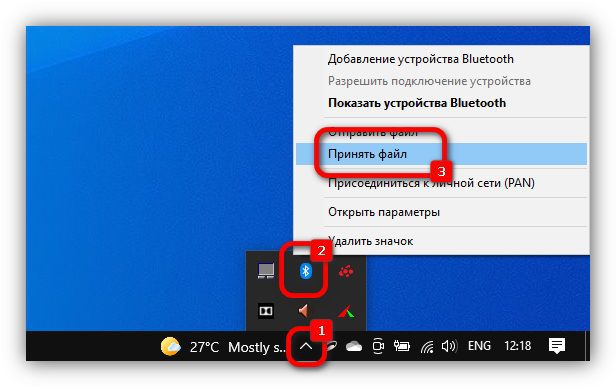
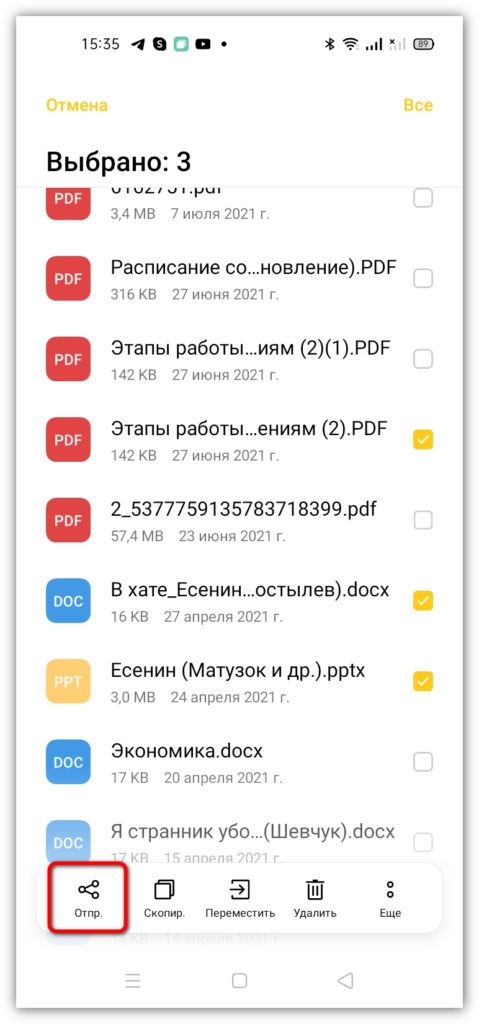

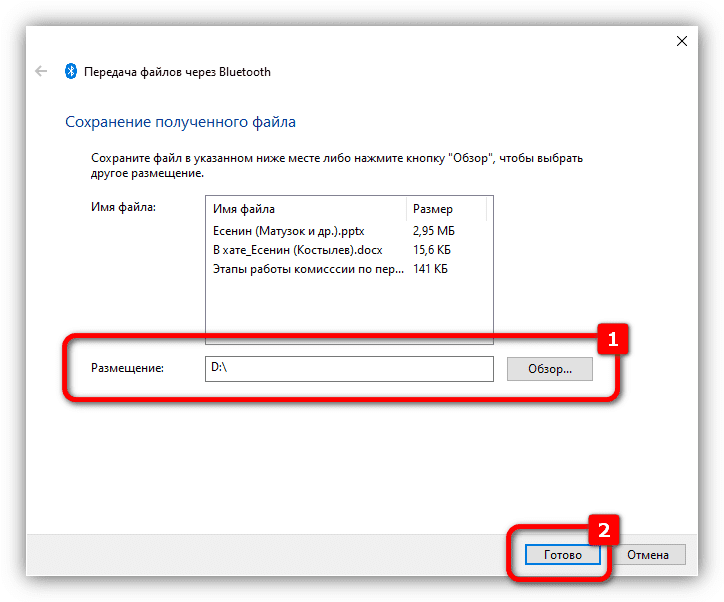
Обратите внимание! Некоторые элементы интерфейса на смартфоне могут отличаться по причине уникальности каждой модели устройства.
Посредством FTP-сервераРуководство по использованию протокола FTP для передачи файлов с телефона на флешку:
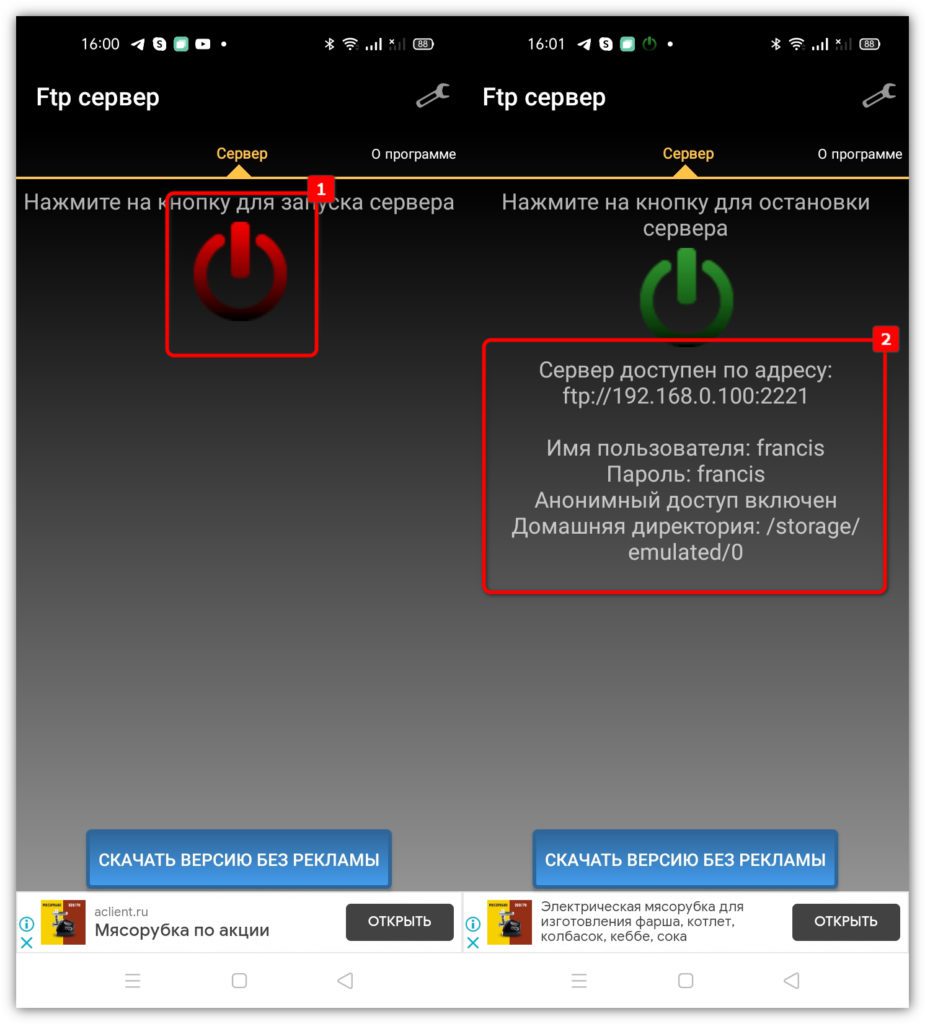
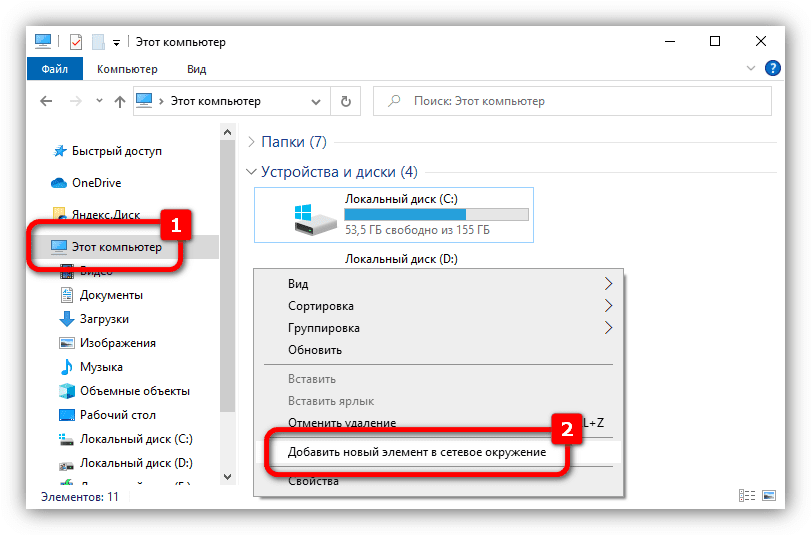
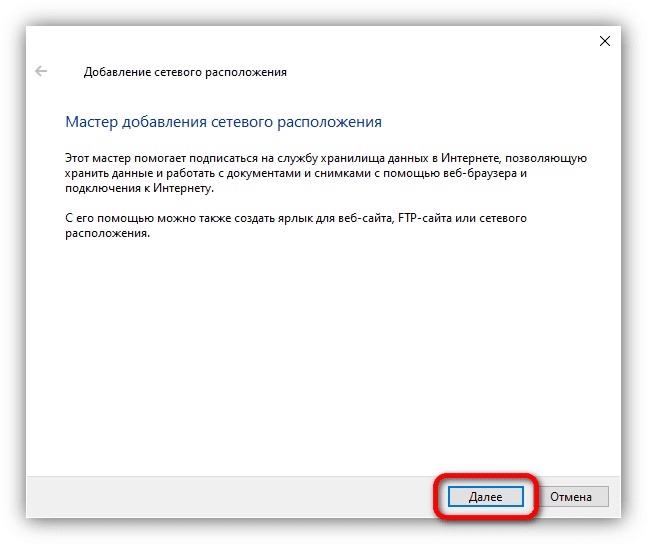
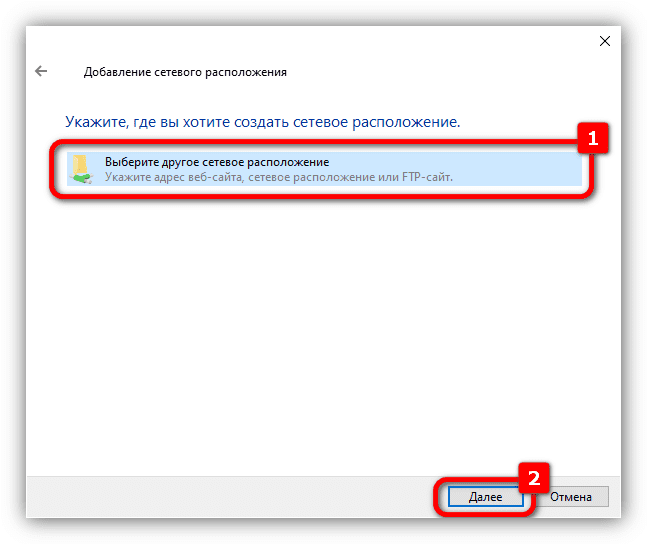
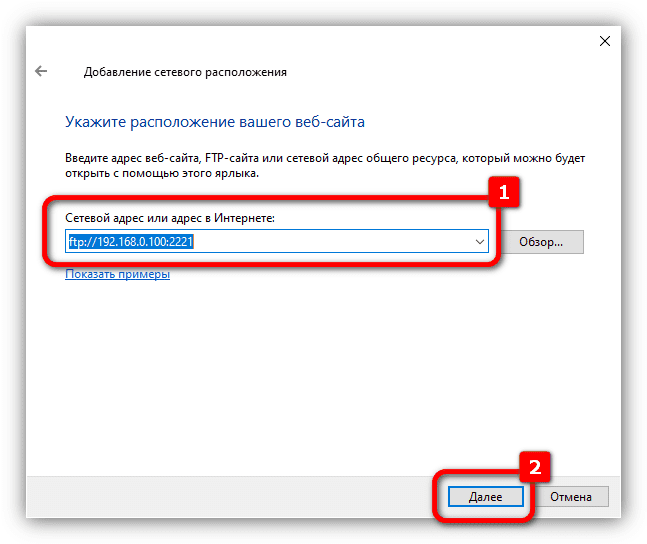
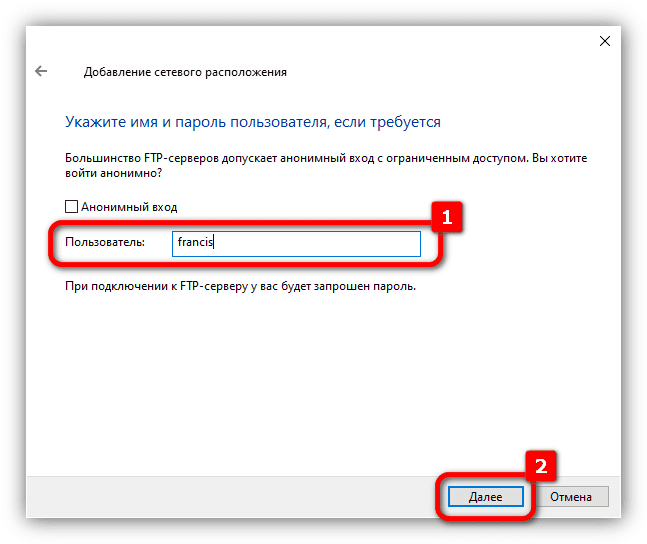
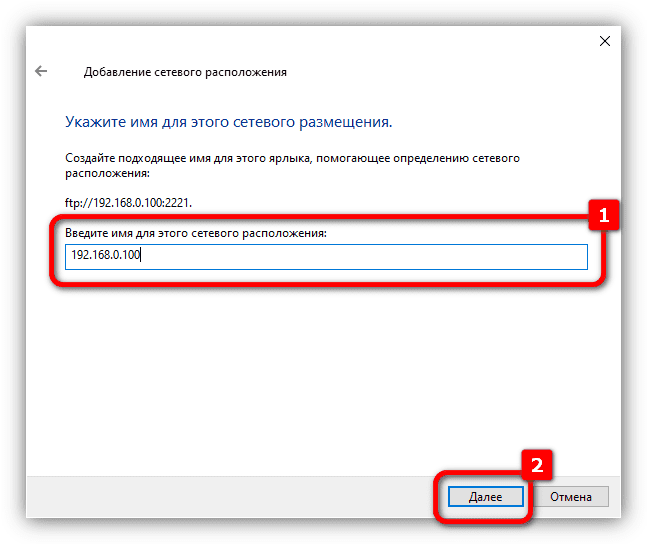
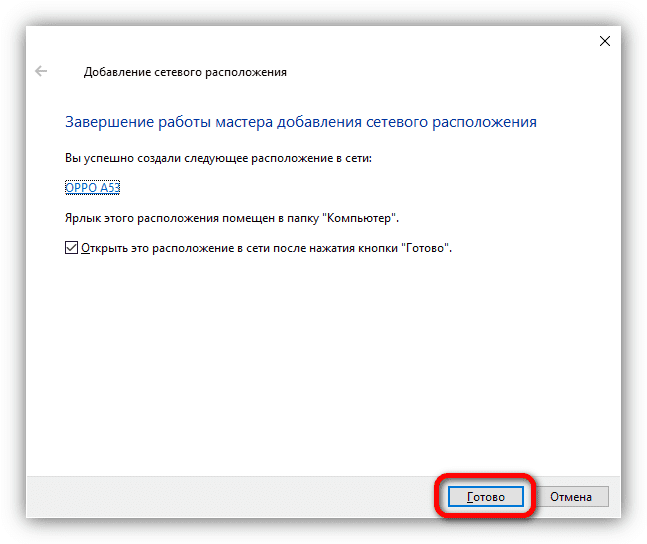
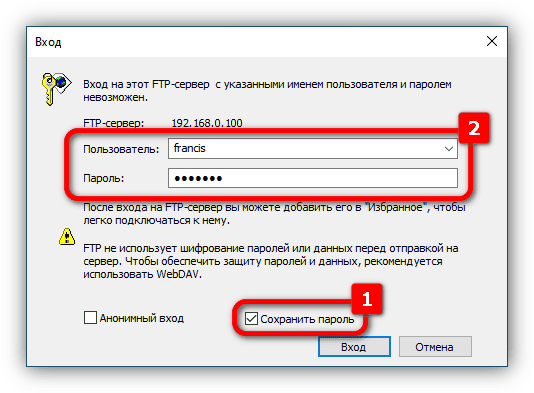
Важно! При необходимости программой «Ftp Сервер» можно пользоваться в будущем. Для входа в устройство в «Проводнике» нужно будет открыть папку созданного сетевого расположения, которая находится в разделе «Этот компьютер».
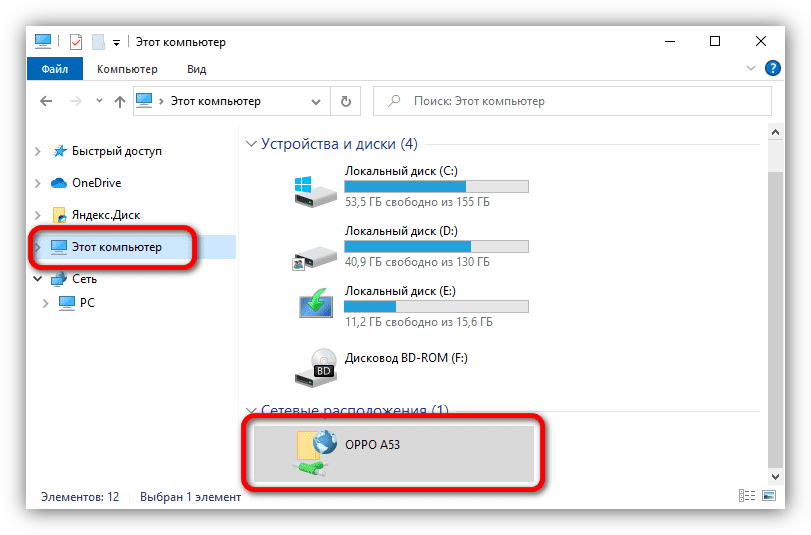
Что делать, если смартфон не видит флеш-накопительПри подключении флешки к телефону последний может не отобразить внешний носитель, из-за чего выполнить передачу данных не получится. Объяснение этому следующее:
- Мобильное устройство не поддерживает технологию OTG. Необходимо воспользоваться приложением OTG Checker, чтобы удостовериться в наличии соответствующей функции.
- Флеш-накопитель использует файловую систему NTFS. Носитель необходимо отформатировать в FAT32 или exFAT, иначе смартфон не сможет распознать данные на внешнем накопителе.
- Размер флешки больше 64 Гб. Эта проблема касается бюджетных девайсов. Устройство попросту не работает с большими объемами носителей информации.
- Для работы носителя не хватает питания. Некоторые смартфоны при заряде ниже 20% в целях сокращения расхода энергии отключают периферийные устройства. Перед подсоединением накопителя следует зарядить телефон.
ЗаключениеДля переноса данных с телефона на флеш-накопитель рекомендуется воспользоваться OTG-переходником. Этот способ исключает взаимодействие с компьютером, из-за чего передача осуществляется напрямую и требует меньше времени. В случае появления проблем, когда флешка не отображается, следует повторно ознакомиться с рекомендациями по устранению этой неисправности. Если мобильное устройство не поддерживает технологию OTG, неопытным пользователям нужно применять USB-кабель или Bluetooth. Для работы с FTP-сервером требуются определенные знания и дополнительное программное обеспечение.
( 1 оценка, среднее 5 из 5 )
Совет 1: Как закачать музыку на карту памяти на телефонеМобильные телефоны, помимо вероятности звонить, оснащены и иным пригодным функционалом. Многие применяют его в качестве плеера. Впрочем встроенной памяти в большинстве случаев неудовлетворительно, следственно возникает надобность записи музыки на карту памяти телефона.

Инструкция1. Подключите телефон к компьютеру с поддержкой usb-шнура из комплекта. Для этого один конец шнура подсоедините к разъему телефона. Иной конец – к соответствующему интерфейсу системного блока компьютера. Также подключение дозволено организовать с поддержкой Bluetooth-адаптера либо инфракрасного порта. Система определит подключение нового устройства к компьютеру. Если в телефоне, помимо карты памяти, имеется встроенная память, которая также может быть использована, в разделе «Мой компьютер» вы увидите два новых устройства. Одно из них – карта памяти телефона. Откройте эту папку. Дальше с поддержкой проводника откройте папку на компьютере, в которой находится музыка, которую нужно закачать на карту памяти телефона. Выделите нужные файлы и кликните по ним правой кнопкой мыши. В появившемся списке выберите пункт «Копировать». Также это дозволено сделать, нажав сочетание клавиш Ctrl+C. Позже этого кликните правой кнопкой мыши по пустому месту папки карты памяти телефона. Из появившегося списка выберите пункт «Вставить». Также это дозволено сделать, нажав сочетание клавиш Ctrl+V. Дождитесь, пока файлы скопируются. Некоторые телефоны предоставляют доступ к своей памяти только с подмогой особого приложения. Оно поставляется совместно с самими телефоном и, как водится, находится на компакт-диске. Вставьте его в привод компьютера и установите программу. Дальше с подмогой ее интерфейса запишите на карту памяти все нужные файлы. Существует и еще один метод. Если в вашем компьютере имеется картридер, вставьте в него карту памяти, которую заранее извлеките из телефона. Дальше откройте с подмогой проводника папку с музыкой на компьютере и папку карты памяти. Скопируйте нужные файлы, позже чего вставьте карту памяти обратно в телефон. Совет 2: Как закачать музыку в телефонНа сегодняшний день мобильный телефон теснее не является примитивно средством связи, а представляет собой еще и многофункциональное устройство. Дабы это устройство еще и радовало нас отличной музыкой, нужно для начала закачать музыку в телефон.

- В зависимости от модели телефона:
- – USB-кабель
- – Bluetooth
- – инфракрасный порт либо другое средство связи
- – песни, которые обязаны быть загружены в телефон
- – телефон
Инструкция1. Разглядим самый зачастую применяемый способ передачи песен с компьютера на мобильное устройство – передача посредством Bluetooth. Для этого вам нужен Bluetooth-адаптер для вашего компьютера и присутствие Bluetooth-модуля в вашем телефоне. Дабы закачать музыку в телефон, вам понадобится включить Bluetooth в телефоне и исполнить поиск устройств с компьютера, непринужденно через типовой администратор подключений. Позже того, как компьютер нашел ваш телефон, вы обязаны открыть его через типовой администратор файлов (через Мой компьютер). Позже этого следует примитивно перетащить мышью те композиции, которые хотите скопировать с компьютера, в папку мобильного телефона. Заблаговременно надобно удостовериться, что ваш телефон поддерживает формат файлов, которые будут скопированы. Если ваш телефон не поддерживает тот либо другой формат, вы обязаны сконвертировать файлы в формат, тот, что поддерживается вашим устройством (к примеру, из Flac в Mp3). На этом этапе вам остается лишь открыть диспетчер файлов в вашем телефоне, обнаружить файлы которые были скопированы, и наслаждаться ими, либо примитивно обновить фонотеку в плеере (если такая функция поддерживается). Видео по темеСовет 3: Как сделать карту памятиКарта памяти разрешает беречь данные и переносить их с одного компьютера на иной. Дабы сделать карту памяти самому, надобно приобрести в радиомагазине отдельно контроллер, микросхему памяти, разъем USB, плату. Также вам потребуются конденсаторы, резисторы, катушки, кварцевый резонатор.

- – макетная плата;
- – паяльник;
- – микросхемы памяти и контроллер;
- – программатор;
- – среда программирования.
Совет 1: Как записать музыку на карту памятиКарта памяти – достаточно функциональная вещь, чай на нее дозволено записать уйма самой разной информации: музыку , картинки, видео. Впрочем специальное внимание следует уделить именно хранению такого вида информации, как музыка, чай многие современные изготовители выпускают, к примеру, mp3 плееры без встроенной памяти. В таком случае знать, как перенести аудиофайлы на флешку, вам примитивно нужно.
- – карта памяти;
- – карт-ридер;
- – компьютер либо ноутбук.
Инструкция1. Вначале возьмите карту памяти и вставьте ее в карт-ридер, только будьте внимательны: все функции охраны на обоих аксессуарах обязаны быть отключены, напротив у вас непрерывно будет выскакивать надпись «Включена охрана от записи, запись не допустима». Позже этого вставьте карт-ридер с картой памяти внутри в USB- порт компьютера. При положительном подключении должен загореться индикатор. Компьютер издаст классический звук, на экране появится «Мастер настройки нового оборудования». Пропустите данный момент, нажав «нет, не теперь» и ожидайте надписи «дальше». Таким образом, ПК готов к работе с картой памяти. Перейдите в «Мой компьютер» и помимо жестких дисков C ,D и E, отвечающего за DVD-дисковод, вы подметите еще один, к примеру, G либо Н. Это и будет карта памяти , подключенная к компьютеру. Нажмите на нее. Перед вами предстанет каждый перечень файлов. Если надобно, можете оставить его без изменений либо удалить какую-нибудь информацию для освобождения места. Откройте еще одно окно «Мой компьютер» и зайдите в тот отдел жесткого диска, где находится волнующая вас музыка. Выделите мышкой нужные папки либо отдельные треки и перенесите их в окно, где открыт съемный диск, т. карта памяти. Пойдет процесс копирования. Когда надобный объем музыки перенесен, обнаружьте с правой стороны панели задач значок «Безвредное извлечение устройства». Нажмите на него и предпочтете пункт «Остановить», позже чего появится надпись «Оборудование может быть удалено», и извлеките карт-ридер с флешкой из порта компьютера. Совет 2: Как записать карту памяти для телефонаЕсли вероятности вашего сотового телефона дозволяют воспроизводить музыку и видео, то такой агрегат без труда дозволено применять в качестве карманного медиаплеера. Для этого необходимо разместить в мобильный уйма разных мелодий и видеороликов. Традиционно для загрузки таких файлов применяют дополнительную карту памяти, потому что зачастую в самом устройстве неудовлетворительно места для хранения большого числа информации. Записать карту памяти для телефона дозволено с поддержкой нескольких несложных действий.

- – сотовый телефон
- – карта памяти
- – картридер
- – компьютер
Инструкция1. Вначале запишите музыкальные композиции и видео, которые вы хотите записать на телефон, на грубый диск компьютера. Разместите все медиафайлы в одну папку. Если ваш мобильный телефон при подключении к компьютеру может трудиться в режиме накопителя, то вставьте подходящую карту памяти в соответствующий разъем агрегата. После этого подключите сотовый к ПК с поддержкой USB-шнура либо Bluetooth-соединения. В информационном окне, появившемся на экране мобильного телефона, выберите режим «Накопитель». После этого на ПК откройте диск C и обнаружьте папку, где помещены нужные медиафайлы. Войдя в папку, выделите музыкальные файлы и нажмите правую клавишу мыши. В появившемся списке выберите «Копировать». Потом нажмите кнопку «Пуск», расположенную в левом нижнем углу компьютера, и в появившемся окне выберите раздел «Мой компьютер». Обнаружьте в этой категории новейший съемный диск. Откройте подключенное устройство и откройте папку, где хранятся музыкальные файлы. После этого разместите курсор в окно с содержимым папки и, нажав на правую клавишу мыши, выберите пункт «Вставить». Дальше таким же образом скопируйте подготовленные видеоролики. Перейдите в папку для хранения видео, которая находится на карте памяти, и вставьте в нее скопированные файлы. Позже того, как нужные файлы будут всецело размещены на карту памяти, отключите устройство от ПК. Для этого в правом нижнем углу экрана нажмите на значок «Безвредное извлечение устройств и дисков». Если по каким-то причинам подключить ваш телефон к компьютеру нереально, то подключите к ПК картридер, подходящий для вашей карты памяти. После этого вставьте карту в соответствующий разъем устройства и откройте на ПК раздел «Мой компьютер». Скопируйте подготовленные медиафайлы с жесткого диска и вставьте их в подходящие папки на накопителе. Позже этой операции исполните безвредное извлечение устройства. Совет 3: Как записать музыку в формат mp3На сегодняшний день MP3 является самым распространенным и знаменитым форматом музыки. Он применяется всюду: в мобильных телефонах, компьютерах, плеерах. Для стандартизации и конвертации каждой музыки в формат MP3 записываются музыкальные диски, чай MP3 дозволяет записать гораздо огромнее музыки, чем типичный CDA.

Инструкция1. Запись MP3 может производиться как с носителя – музыкального диска, так и на носитель – чистый CD/DVD-диск. Вначале разглядим 1-й вариант:У вас есть музыкальный диск с несколькими треками, традиционно, это один альбом. Вставьте диск в CD-ROM и запустите Windows Media Player. WMP является стандартным проигрывателем, поставляемым с Windows. Примерно сразу же, позже обзора диска, WMP предложит вам записать музыку на грубый диск. Справа появится треклист диска, и вкладки, среди которых будет вкладка «Запись». Нажмите на нее и чуть ниже, в самом правом боку экрана, вы увидите маленький ярлык в виде окошка с галочкой. Выберите его левой кнопкой мыши и в появившемся контекстном меню выберите «Добавочные параметры записи». В открывшемся окне «Параметры» перейдите на вкладку «Копирование музыки с компакт-диска». В подразделе «Настройка копирования с компакт-диска» выберите формат MP3 в выпадающем меню. Чуть ниже, бегунком установите желаемое качество звука. Лучшее звучание обеспечивается при качестве звука в 320 Кбит/с. Нажмите «Применить», после этого “OK” и перейдите обратно в правую часть проигрывателя , где отображается треклист музыкального диска, дабы начать запись на винчестер. 2-й вариант – запись музыки с винчестера на CD/DVD, сохранив формат MP3. MP3 может кодировать звук в свой цифровой формат VBR с переменным качеством звучания, тот, что, к сожалению, при записи через стандартное ПО Windows, может кодироваться с потерей звука. Напротив говоря, некоторые треки легко не будут проигрываться на плеере, телефоне либо других устройствах. Для того, дабы избежать этого, используйте программу для записи дисков – Nero либо Ashampoo. В всякой из этих программ есть раздел «Записать MP3 диск». Выберите данный раздел, и в появившемся окне укажите папки с музыкой либо файлы MP3, которые вы хотите записать на диск. При выборе скорости записи указывайте самую минимальную скорость, скажем, 2X либо 4X. Это дозволит не повредить звуковые файлы. Обратите внимание!
Специальное внимание обратите на формат флешки, чай он бывает различный, скажем, М2 либо microSD. Не весь формат может подойти к вашему карт-ридеру. Полезный совет
В некоторых компьютерах передние USB-порты больше медленны, чем задние, следственно для комфортного пользования подключайте карт-ридер именно к последним. Также для больше комфортной навигации распределите музыку на карте памяти по отдельным папкам, скажем, по стилям либо исполнителям.
Как закачать музыку на карту памяти на телефоне
Мобильные телефоны, помимо возможности звонить, оснащены и другим полезным функционалом. Многие используют его в качестве плеера. Однако встроенной памяти в большинстве случаев недостаточно, поэтому появляется необходимость записи музыки на карту памяти телефона.
Подключите телефон к компьютеру с помощью usb-шнура из комплекта. Для этого один конец шнура подсоедините к разъему телефона. Другой конец – к соответствующему интерфейсу системного блока компьютера. Также подключение можно организовать с помощью Bluetooth-адаптера или инфракрасного порта. Система определит подключение нового устройства к компьютеру. Если в телефоне, помимо карты памяти, имеется встроенная память, которая также может быть использована, в разделе «Мой компьютер» вы увидите два новых устройства. Одно из них – карта памяти телефона. Откройте эту папку. Далее с помощью проводника откройте папку на компьютере, в которой находится музыка, которую необходимо закачать на карту памяти телефона. Выделите необходимые файлы и кликните по ним правой кнопкой мыши. В появившемся списке выберите пункт «Копировать». Также это можно сделать, нажав сочетание клавиш Ctrl+C. После этого кликните правой кнопкой мыши по пустому месту папки карты памяти телефона. Из появившегося списка выберите пункт «Вставить». Также это можно сделать, нажав сочетание клавиш Ctrl+V. Дождитесь, пока файлы скопируются. Некоторые телефоны предоставляют доступ к своей памяти только с помощью специального приложения. Оно поставляется вместе с самими телефоном и, как правило, находится на компакт-диске. Вставьте его в привод компьютера и установите программу. Далее с помощью ее интерфейса запишите на карту памяти все необходимые файлы. Существует и еще один способ. Если в вашем компьютере имеется картридер, вставьте в него карту памяти, которую предварительно извлеките из телефона. Далее откройте с помощью проводника папку с музыкой на компьютере и папку карты памяти. Скопируйте необходимые файлы, после чего вставьте карту памяти обратно в телефон.
Как передать файлы на карту памяти
Очень удобный и компактный носитель для хранения информации — карта памяти. На нее можно записать новую книгу для электронного устройства чтения книг, или музыку и видео на мобильный телефон, или новые карты для навигатора. Для передачи данных с компьютера используют кардридеры (card reader) — приборы для чтения и записи информации, в которые вставляются карты памяти.

Подключите разъём кард-ридера к USB-порту компьютера. Некоторые устройства чтения карточек памяти имеют отдельный кабель, который также нужно вставить в USB-гнездо компьютера. Найдите на кардридере прорезь, больше всего похожую по размерам на вашу карту памяти, и до упора, без усилий вставьте карточку. Если вы всё сделали правильно, загорится лампочка-индикатор. Если не загорелась, попробуйте другую прорезь. При первом подключении кардридера на экране компьютера появится окно «Мастер установки/обновления оборудования». Выберите левой кнопкой мыши третью строчку с надписью «Нет, не в этот раз» и нажмите «Далее» в каждом новом окне до появления кнопки «Готово». После нажатия на неё устройство готово к работе. Дважды щелкните левой кнопкой мыши на значке «Мой компьютер» на Рабочем столе. Появится окно с вашими обычными дисками C:, D: и новой буквой — так операционная система обозначает кардридер. Нажмите левую кнопку мыши дважды на букве диска, возле которой появилась какая-либо надпись, например SD, Transcend или любая другая. Если карточка памяти пустая, вы увидите пустое окно; если на ней есть информация, будут видны названия файлов или папок с данными. Дважды кликните на значке папки, в которую вы хотите записать информацию. Нажмите левой кнопкой мыши на заголовке окна и, не отпуская кнопку, переместите указатель мыши вместе с окном немного в сторону, чтобы освободить часть рабочего стола. Снова два раза быстро кликните значок «Мой компьютер». В открывшемся окне двойным щелчком откройте нужный диск. Найдите папку с тем, что вы хотите перенести. Левой кнопкой мыши нажмите на значке файла, который желаете передать, и, не отпуская кнопку мыши, переместите файл в окно с содержимым карты памяти. Если нужно записать несколько файлов, удерживайте на клавиатуре кнопку CTRL и нажимайте левой кнопкой мыши на значках нужных файлов и папок, а затем перемещайте так же, как один файл. Появится окно с заполняющейся строкой — индикатор копирования. Дождитесь, когда оно исчезнет, или нажмите кнопку «Отмена», если передумали записывать информацию на карту. Если на карте памяти не хватает свободного места — появится сообщение об ошибке, закройте его нажатием на «ОК». Откройте окно, в которое переносили файлы и папки, чтобы увидеть, что удалось скопировать. Готово, передача данных завершена. Остаётся правильным образом отключить кардридер от компьютера. В правом нижнем углу экрана, возле часов, найдите серо-зелёный значок, при наведении на который появится надпись «Безопасное извлечение устройства». Нажмите на этот значок левой кнопкой мыши и ещё раз на строчку, которая появится после этого, например «Извлечь Transcend (E:,F:,G:,H:,)». Если не использовать этот способ, есть шансы потерять данные на карте. Кардридер можно отсоединять после появления сообщения «Оборудование может быть извлечено». Видео по темеhttps://www. youtube. com/embed/ylbfHBRuByA?wmode=transparentВ мобильных телефонах, ноутбуках и некоторых компьютерах бывают встроенные кардридеры. Их используют точно так же, как подключаемые устройства чтения карт памяти.
Как скачивать на карту памяти на Андроид?
В продаже трудно найти смартфоны, где по умолчанию присутствовало бы критически мало свободного пространства. Сейчас телефоны оснащаются встроенными накопителями, которых хватает для большинства базовых задач: сохранения видео и фотографий, установки приложений и работы с файлами. Однако многие люди по-прежнему продолжают интересоваться, как скачивать на карту памяти на Андроид. Если речь идет о старом устройстве, работающим под управлением Android 6 и ниже, то никаких сложностей не возникнет. А вот с новыми смартфонами придется немного повозиться. Как скачивать файлы и приложения сразу на карту памяти?В настройках большинства телефонов можно отыскать вкладку, отвечающую за выбор места сохранения всех файлов. Например, если внутреннее хранилище уже заполнено, то все загружаемые объекты автоматически будут переноситься на SD-карту. Обычно сохранение на карту памяти необходимо для больших файлов, например фильмов. Будьте внимательны, в зависимости от вашего тарифа, оператор может взимать дополнительную плату за скачивание файлов, чтобы обезопасить себя ознакомьтесь с параметрами тарифа на tarifguru. Простой способ выбора хранилища работает не на каждом смартфоне, поэтому давайте рассмотрим все существующие способы. Способ 1: с помощью режима для разработчиковВ так называемом разделе «Для разработчиков», расположенном в настройках смартфона, скрывается немало полезных опций. Одна из них – автоматическое сохранение приложений на внешний носитель, то есть карточку памяти. И для активации нужного параметра достаточно выполнить действия из пошаговой инструкции:
- Открываем настройки устройства.
- Переходим в раздел «О телефоне» и несколько раз нажимаем по пункту «Версия прошивки» или «Номер сборки». Обращайте внимание на уведомление – там будет указано, сколько шагов осталось до разблокировки заветной вкладки.
- Когда все готово, заходим в подкатегорию «Расширенные настройки», затем – «Для разработчиков».
- Здесь находим строку «Разрешить сохранение на внешние носители», а возле нее переводим ползунок вправо. Напоминаем, что название может значительно отличаться, и это зависит от текущей прошивки и версии Android. А вообще, нужный пункт не всегда присутствует в настройках, так что к этому нужно быть готовыми.
И после активации опции рекомендуем перезагрузить смартфон. Что же произойдет в результате? А то, что все новые программы будут автоматически сохранятся на карту памяти. Способ 2: через настройки приложенияНо иногда требуется перенести на SD-карту конкретное приложение, уже давно установленное на смартфоне. И в этом случае мы опять-таки обратимся к системным возможностям, а точнее к настройкам. Ниже представлено примерное руководство, с которым вы можете ознакомиться для понимания самой сути:
- Заходим в настройки.
- Переходим в раздел «Приложения» или «Установленные программы».
- Открываем страницу с утилитой, которую требуется переместить на карту памяти.
- Нажимаем на кнопку «Изменить», после чего в появившемся окошке отмечаем вариант «SD-карта». В некоторых случаях сначала нужно перейти в раздел «Память», а только потом выбрать место расположения приложения.
Как оказалось, представленная инструкция подходит не для всех смартфонов. Например, на достаточно новом телефоне Xiaomi на странице с программой попросту не оказалось нужной кнопки. Следовательно, переместить приложение никак не получилось. Способ 3: через настройки смартфонаИ напоследок мы оставили способ, который актуален и для приложений, и для различных файлов. В настройках некоторых смартфонов есть возможность выбрать место, куда по умолчанию будут сохраняться все программы, документы, фотографии и видео. И для активации опции предлагаем воспользоваться следующей инструкцией:
- Открываем настройки смартфона.
- Переходим в раздел «Память» или «Хранилище». В нашем случае перед этим потребовалось зайти в подкатегорию «О телефоне».
- Нажимаем по пункту «Место сохранения по умолчанию».
- В появившемся списке отмечаем вариант «SD-карта».
- Закрываем настройки.
https://youtube.com/watch?v=ZbVGZ2cdLIk%3Ffeature%3Doembed

Автор. Пишу качественные и структурированные инструкции по настройке Андроид-устройств. Не нашли на сайте нужную инструкцию? Озвучьте ваш вопрос в комментариях и, возможно, я подготовлю материал по этой теме. ( 2 оценки, среднее 5 из 5 )
Как подключить флешку к телефону
Для осуществления подключения изначально нужно убедиться в наличии порта Usb Host самого девайса. Далее необходим специальный шнур On-the-Go (OTG). На одном его конце находится вход Micro-USB, Mini-USB или же Type-C USB, а на другом располагается порт для самого внешнего накопителя. Существуют специальные флеш-носители, у которых с одной стороны разъём для подключения к мобильному устройству, а с другой — для флешки.
Так как файловая система NTFS не всегда поддерживает чтение информации этим способом, рекомендуется использовать FAT32. Поэтому об их смене стоит подумать заранее.
На Android версии 6+
Новые версии смартфонов отличаются от старых тем, что исключают необходимость наличия Root прав для проведения этой операции. Следовательно, процесс будет легче и безопаснее:

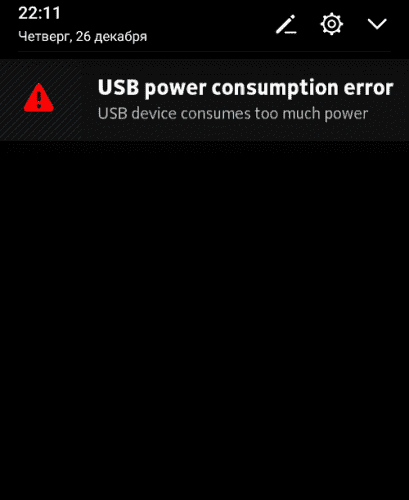
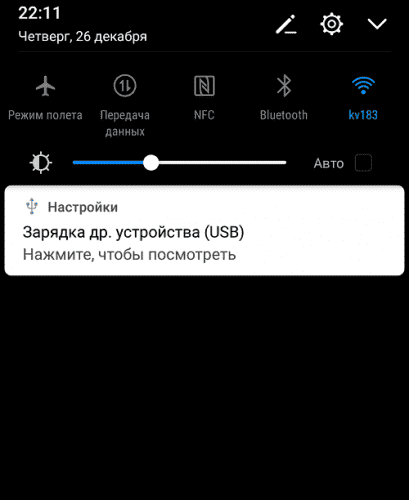
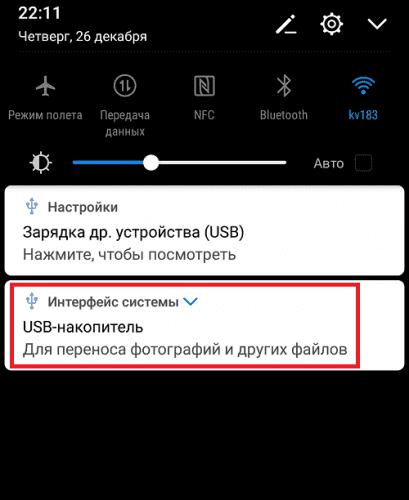
Важно! Если установлены какие-то другие приложения для чтения, могут происходить конфликты, например — уведомление о подключенном накопителе не будет приходить. Рекомендуется удалить всё стороннее и использовать только встроенное программное обеспечение.
При длительной процедуре (+/-5 минут) накопитель автоматически деактивируется, чтобы сэкономить определенный процент от зарядки устройства.
На Android с Root правами
Важно! Получение этих прав способно снять гарантию с недавно купленного телефона или вовсе сделать его непригодным для использования.
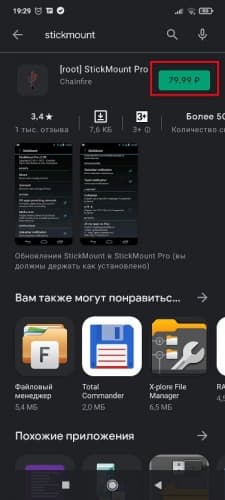
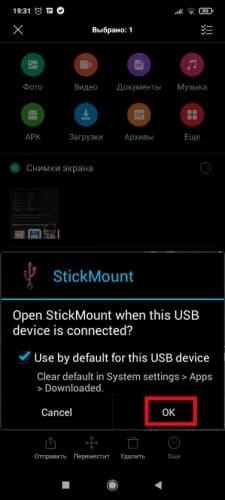
Как перекинуть файлы с телефона на USB флешку
Существует несколько способов перенести данные с мобильного устройства на флеш-накопитель.
USB-переходник
OTG кабель является одним из самых простых способов осуществления обмена информацией в этом случае.
Чтобы перекинуть нужные файлы с телефона на флешку с помощью специального переходника, необходимо сначала подключить его и настроить к работе (вся процедура описана выше), затем с помощью менеджера долгим удержанием выбрать функцию «Поделиться» или «Отправить», выбрать непосредственно подключённый накопитель в списке.
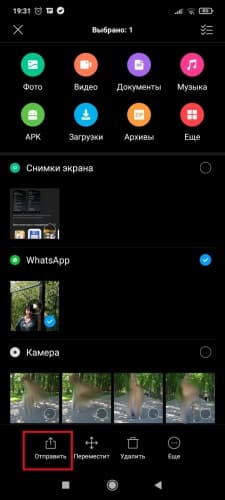
Bluetooth
Для описания всех процессов будет использована в качестве примера операционная система Windows 10:
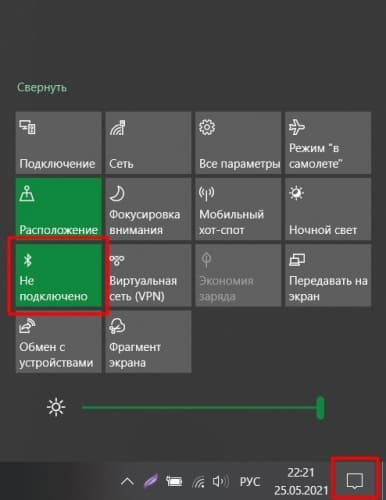
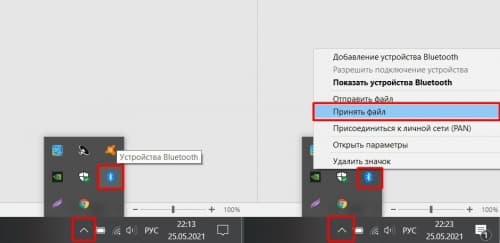
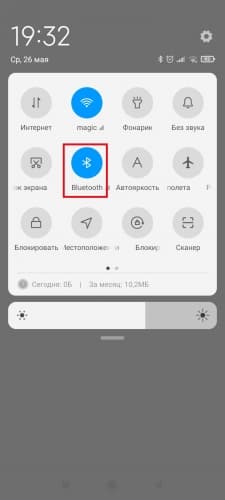
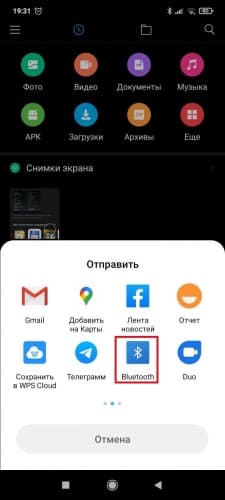
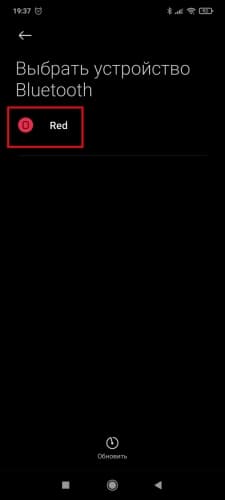
FTP-Server
Этот способ является не менее эффективным, по сравнению с другими:

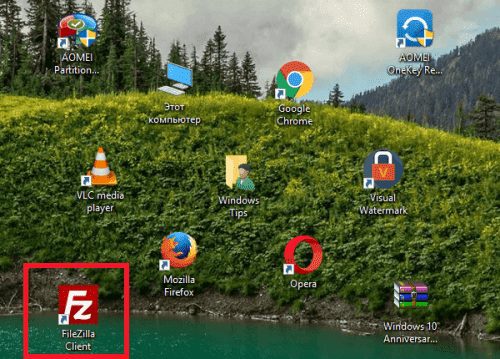
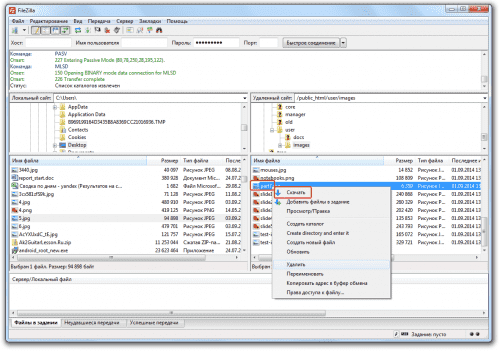
Что делать, если телефон не распознает флэш-накопитель
Бывают ситуации, когда смартфон не распознаёт внешний накопитель, вот основные причины:
- Неподдерживаемая файловая система .
- Механические поломки -носителя.
- Неисправность самого телефона.
- Приложения, вызывающие конфликты и ошибки.
Способы устранения ошибок при проведении операции обмена информацией:
- Необходимо любым способом изменить формат накопителя на .
- Отформатировать флеш-носитель.
- Попытаться лично восстановить накопитель, но рекомендуется предоставить это специалистам.
- Неисправность смартфона можно также доверить работе мастеров, но допускаются и самоличные попытки восстановления, так как проблема программного характера.
- Удаление всего стороннего программного обеспечения.
Заключение
Способы подключения флешки к телефону с ОС Андроид зависят от установленной версии, а также от наличия и отсутствия у пользователя рут-прав. Если же смартфон не читает накопитель, можно попробовать изменить его формат, очистить от информации или удалить все не предустановленные программы.







